Существует возможность комплексно выбирать и редактировать параметры видеокамер для передачи видеосигналов через Видеошлюз.
Комплексный выбор видеокамер производится следующим образом:
- Перейти на панель настройки системного объекта Видеошлюз, после чего нажать кнопку Диапазон (1).
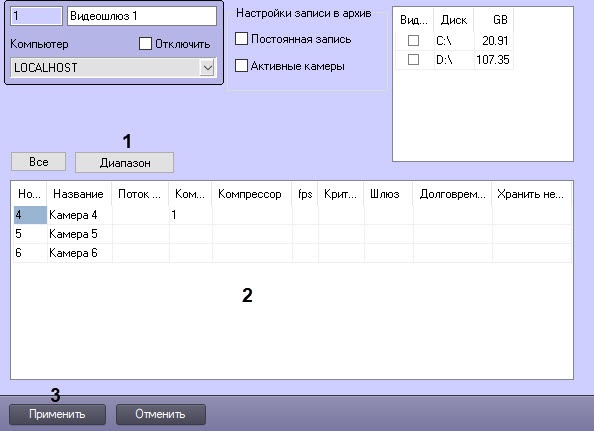
- В результате выполнения операции откроется диалоговое окно Добавление/Редактирование камер.

- Выделить кликом мышью с зажатой клавишей Ctrl требуемые видеокамеры в левом списке окна Добавление/Редактирование камер (1).
Переместить выбранные видеокамеры в правый список, нажав кнопку  (2).
(2).
- В результате выполнения операции выбранные видеокамеры отобразятся в правом списке окна Добавление/Редактирование камер (3).
При необходимости выделить в правом списке названия требуемых видеокамер для комплексного редактирования параметров, кликая по ним мышью с зажатой клавишей Ctrl.
В случае, если требуется изменить уровень компрессии видеосигнала для передачи через Видеошлюз, выбрать из раскрывающегося списка Компрессия требуемый уровень компрессии видеосигнала (4). Уровень компрессии видеосигнала возрастает от 0 (компрессия отсутствует) до 5 (максимальная компрессия). Выбор пустой строки означает, что будет применяться изначальный уровень компрессии, Не менять − уровень компрессии устройства.
В случае, если требуется проредить видеосигнал для передачи через Видеошлюз, выбрать из раскрывающегося списка fps требуемую частоту кадров видеосигнала (5). Выбор пустой строки означает, что будет применяться изначальная частота кадров, Не менять − частота кадров, с которой передаёт видеосигнал устройство.
- В случае, если видеосигнал с выделенных видеокамер требуется получать из другого объекта Видеошлюз, из раскрывающегося списка Шлюз выбрать название этого объекта (6).
- В случае, если видеосигнал с выделенных видеокамер требуется передавать из объекта Долговременный архив, из раскрывающегося списка Долговременный архив выбрать название этого объекта (7).
- Если необходимо ограничить время хранения архива Видеошлюза, ввести максимальное количество часов хранения в поле Хранить не более (ч) (9). Параметр следует задавать по тем же правилам, что и для основного архива – см. Настройка глубины архива по видеокамере.
- В случае, если требуется изменить алгоритм компрессии видеосигнала для передачи через Видеошлюз, из раскрывающегося списка Компрессор выбрать требуемый алгоритм компрессии (10). Если задан компрессор, необходимо, чтобы было выбрано значение в списке Компрессия (4). Если задан уровень компрессии, но не выбран Компрессор, то используется компрессор Motion Wavelet. При выборе пустой строки будет использован изначальный алгоритм, Не менять − алгоритм, который используется для записи на устройстве.
- Для сохранения заданных параметров нажать кнопку Установить для выделенных в правом списке камер (8).
- В результате выполнения операции заданные параметры отобразятся в правом списке окна Добавление/Редактирование камер (3).
- Повторить шаги 6-11 для комплексного редактирования всех требуемых видеокамер.
- Для сохранения внесенных изменений и закрытия окна Добавление/Редактирование камер нажать кнопку Применить изменения и закрыть (11).
- Заданные настройки видеокамер будут отображены на панели настройки объекта Видеошлюз (2).
- Для сохранения внесенных изменений нажать кнопку Применить (3).
Комплексный выбор видеокамер завершен.

![]()
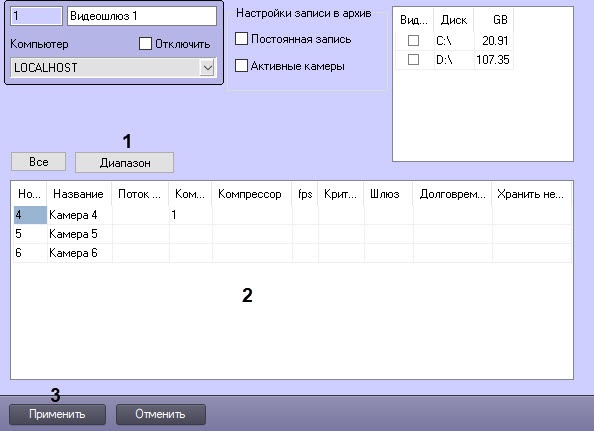

 (2).
(2). предназначена для обратного действия, т.е. для перемещения выбранных видеокамер из правого списка в левый (2).
предназначена для обратного действия, т.е. для перемещения выбранных видеокамер из правого списка в левый (2).